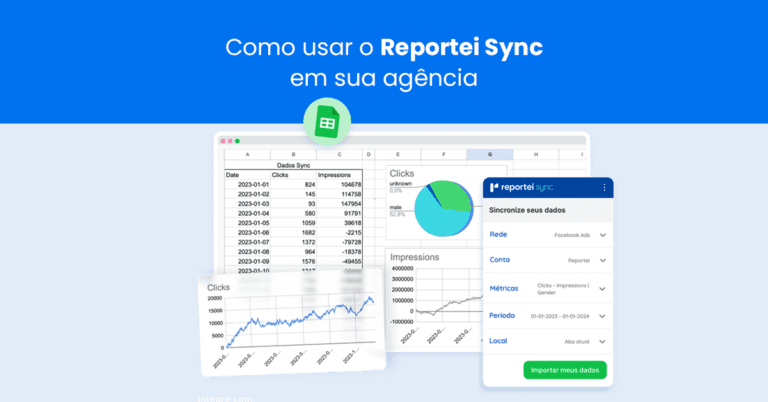Confira nosso passo a passo sobre como colocar seu negócio no Google maps e cadastre sua empresa agora mesmo!
Sem tempo para ler? Clique no player abaixo para ouvir o conteúdo.
“Como fazer meu negócio aparecer no Google Maps?” Se você chegou nesse artigo, provavelmente quer saber as vantagens de ter um negócio listado ou como inserir o seu negócio no Google.
Para ter uma estratégia de SEO local mais forte, é essencial estar presente no Maps. Mas como colocar minha empresa no Google e ser encontrado com maior facilidade pelo público?
Se essa dúvida já passou pela sua cabeça, não se preocupe. Preparamos este tutorial para ensinar o passo a passo de como adicionar um local no Google Maps e atrair mais clientes da sua região. Confira a seguir como aparecer no Google Maps!
Como colocar minha empresa no Google Maps?
Colocar uma empresa no Google Maps é muito vantajoso para qualquer empresa, principalmente aquelas que possuem loja física e desejam ser encontradas por potenciais clientes.
Por exemplo, digamos que você tenha um restaurante italiano no centro de São Paulo e uma pessoa, presente na mesma região, pesquise por um estabelecimento com essa especialidade. Você não gostaria de estar entre os primeiros resultados e ser uma provável escolha para esse cliente?
Pois então, para que isso aconteça, é essencial que seu negócio faça parte do mapa e entregue o máximo de informações – como contato e avaliações – para incentivar a ida de novas pessoas ao seu local.
Mas como é possível colocar minha empresa no Google Maps? O processo é bastante simples, porém exige a criação de um perfil na plataforma Google Meu Negócio.
Para isso, basta acessar a página inicial do GMN e seguir as etapas abaixo:
- Clique no botão “Gerenciar agora” e faça login com a sua conta Google.
- Preencha as informações solicitadas na página de “Adicionar seu negócio”: nome da empresa, país, endereço, telefone comercial, categoria de mercado e website.
- Em seguida, clique em “Continuar” e confirme os dados que disponibilizou no formulário.
- Adicione o seu número de celular e insira o código enviado por SMS pelo Google para confirmar a criação do seu perfil. Depois, você será redirecionado para o painel de controle.
- No entanto, antes de editar a sua página, você deve passar por mais uma fase de verificação do Google. Entre 7 e 15 dias úteis chegará, no endereço cadastrado, uma carta com um código de confirmação – para garantir que as informações de localização que você preencheu estão corretas.
- Ao seguir as orientações e concluir essa etapa, você terá a liberação para editar o seu perfil à vontade.
Porém, como veremos abaixo, esse não é o único caminho para colocar uma empresa no GMN e, consequentemente, no Maps.
Como adicionar uma empresa direto pelo Google Maps
Além de cadastrar o perfil da sua empresa pelo Google Meu Negócio, há a opção de realizar um cadastro direto pelo Google Maps. Veja como:
- Faça login na plataforma usando sua conta do Google.
- Adicione sua empresa seguindo um dos métodos abaixo:
- digite o endereço do estabelecimento no na barra de pesquisa e, no perfil da empresa à esquerda, clique em “Adicione sua empresa”;
- clique em qualquer ponto do mapa com o botão direito do mouse e depois em “Adicione sua empresa”;
- acesse o menu disponível no canto superior esquerdo da tela e depois em “Adicione sua empresa”.
- Em seguida, basta continuar com as instruções da tela para criar o perfil da empresa no Google Meu Negócio.
Tenho mais de uma franquia como fazer minha empresa aparecer no Google Maps?
Se o seu negócio possui mais de uma unidade, é interessante que todas elas sejam cadastradas no Google Maps. Oferecendo ao usuário a opção de avaliar qual das unidades disponíveis é mais conveniente para uma visita. Para cadastrar suas franquias no Google Maps:
- Adicione um novo Perfil de empresa (Ficha):
- Para adicionar ou editar seu endereço comercial faça login no Google Meu Negócio.
- Veja a seguir as diretrizes adicionais para lojas com várias unidades (cadeias e marcas).
Preste atenção ao preencher a ficha. É importante que todas as unidades tenham nomes e categorias consistentes em todos os locais da sua empresa. Isso ajuda os usuários a identificá-la com rapidez no Google Maps e nos resultados de pesquisa.
Todos os locais precisam ter o mesmo nome, a não ser que a representação da empresa varie de um local para outro – por exemplo, uma loja é de luxo, outra um outlet e outra uma pop-up shop. Ainda assim, eles também precisam ter a mesma categoria se prestarem o mesmo serviço.
Saiba como reivindicar sua empresa pelo Google Maps
Caso um perfil já tenha sido criado para a sua empresa por outra pessoa, e você não tenha acesso a ele, é possível seguir um outro passo a passo e reivindicar o negócio:
- Abra o Google Maps;
- Insira o nome da sua empresa na barra de pesquisa e clique no resultado correto;
- Depois, clique em “Reivindicar esta empresa” e em “Gerencie agora”;
- Selecione uma das opções de verificação disponíveis e siga as instruções do Google.
Vantagens de adicionar local no Google Maps
Como dissemos anteriormente, ao criar um perfil do Google Meu Negócio e adicionar local no Google Maps, você obtém uma série de vantagens para a sua empresa. Algumas das principais são:
- fazer com que a sua marca se torne mais conhecida nos mecanismos de busca;
- atrair mais clientes para o seu estabelecimento físico;
- acompanhar o que outras pessoas estão dizendo sobre o seu negócio;
- comparar a avaliação do seu negócio com o de concorrentes da área;
- aumentar a visibilidade de seus produtos e serviços;
- conquistar a confiança de potenciais clientes, uma vez que no GMN também constam as avaliações de outros usuários sobre a sua empresa.
Além disso, um outro benefício de colocar sua empresa no Google é a facilidade de analisar os resultados da estratégia, como você verá a seguir.
Vale a pena anunciar no Google Maps?
Os anúncios do Google no Google Maps são uma ótima maneira de direcionar o tráfego para sua empresa. Os anúncios no Google Maps facilitam a busca de pessoas que estão interessadas em seu negócio. Eles também o ajudam a resolver um problema comum ao montar uma campanha publicitária.
Os anúncios no Google Maps permitem que você ofereça diferentes tipos de anúncios com base no destino da pessoa que está procurando por seu negócio.
Isto é chamado de publicidade de geolocalização e é uma prática padrão para a maioria das empresas que vendem algo online. Em vez de mostrar o mesmo tipo de anúncio em cada cidade, os anúncios do Google Ads no Google Maps mostram anúncios relevantes de empresas da área.
Como analisar os resultados dessa estratégia?
Agora que você sabe como aparecer no Google Maps, é importante também ter consciência de que o seu trabalho não acaba por aí! O próximo passo é analisar os resultados da inclusão do seu perfil.
Dentro do próprio Google Meu Negócio, você terá acesso a todas as métricas de alcance e engajamento com os usuários que são impactados pelo seu perfil.
Há a opção de saber quais foram as palavras-chave que levaram até sua empresa e as visualizações recebidas no Maps. Também é possível ver quantas solicitações de rota foram feitas para chegar até seu estabelecimento.
Mas, além de analisar os dados pela própria plataforma, você também pode contar com o Reportei para captar automaticamente todas essas métricas e ajudar a agilizar a sua rotina.
Com nosso relatório de Google Meu Negócio, você tem acesso a todos os resultados do perfil da sua empresa e ganha mais tempo para definir suas estratégias de SEO local.
Não perca mais tempo, acesse ou crie sua conta no Reportei agora mesmo para conhecer o relatório do GMN e conferir suas métricas do Google Maps!